Jak zvýšit bezpečnost aplikace Internet Explorer (pokud ji používáte)

Internet Explorer je na cestě ven. Dokonce Microsoft doporučuje, aby se lidé vyhnuli tomu ve prospěch svého nového prohlížeče Edge. Pokud však potřebujete aplikaci Internet Explorer pro staré webové stránky, můžete ji zajistit proti útoku s volitelnými funkcemi, jako je režim Enhanced Protected.
Pokud se můžete přesunout z aplikace Internet Explorer do jiného prohlížeče, určitě byste měli. Google Chrome, Microsoft Edge a Mozilla Firefox jsou lepší volbou. Některé staré webové stránky, zejména ty, které používají ovládací prvky ActiveX, stále vyžadují IE.
Povolit Enhanced Protected Mode a 64bitové procesy
Společnost Microsoft představila funkci "Enhanced Protected Mode" zpět ve Windows 8. V Enhanced Protected Mode , Aplikace Internet Explorer spouští obsah aplikace "sandbox" v aplikaci "AppContainer". I když škodlivé webové stránky dokáže zneužít Internet Explorer, prostředí aplikace AppContainer zabrání tomu, aby unikl zbylému počítači. Tato funkce není v systému Windows 7 k dispozici (ještě jeden důvod pro upgrade na systém Windows 8 nebo 10).
Bohužel tato funkce je ve výchozím nastavení vypnuta, protože mnoho starších doplňků není kompatibilní s rozšířeným chráněným režimem. Chcete-li povolit tuto funkci, klepněte na nabídku ozubeného kola a v aplikaci Internet Explorer vyberte položku "Možnosti Internetu". Přejděte na možnost Rozšířené> Zabezpečení a povolte volbu "Povolit rozšířený chráněný režim".
SOUVISEJÍCÍ: Proč je 64bitová verze systému Windows bezpečnější
"Povolit 64bitové procesy pro rozšířený chráněný režim" zde. To způsobuje, že aplikace Internet Explorer běží jako 64bitový proces, takže může využívat lepší funkce zabezpečení dostupné v 64bitových verzích systému Windows, například větší adresový prostor pro volbu náhodného rozložení adresního prostoru.
Budete muset restartovat počítač po tom, co to provedete.
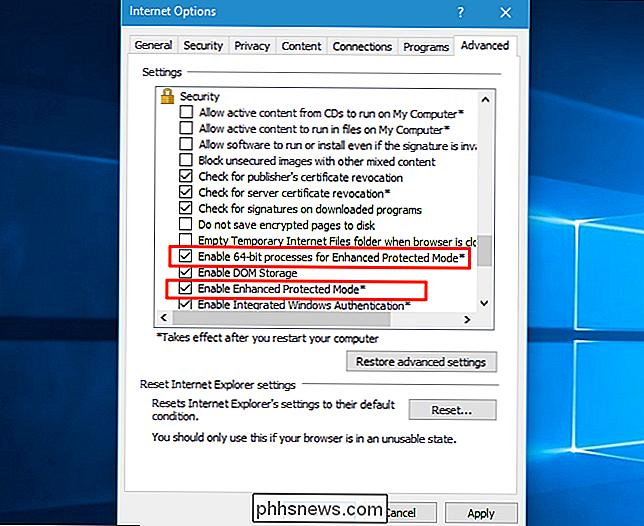
Pokud povolíte tyto funkce, v aplikaci Internet Explorer již nebudou fungovat další doplňky. To je jen problém, pokud skutečně potřebujete doplňky, které nemohou fungovat v Enhanced Protected Mode. Zkuste to povolit a zjistit, zda se něco zlomí. Vždy jej můžete vypnout, pokud to pro vás nefunguje. Ale spouštění aplikace Internet Explorer bez doplňků je pravděpodobně také dobrý nápad, protože ...
Spusťte Internet Explorer bez doplňků
S VZTAHUJÍCÍM: Jak se chránit před všemi těmito otvory Adobe Flash 0-denní zabezpečení
Doplňky mohou také představovat bezpečnostní problém. Škodlivé aplikace ve vašem počítači mohou instalovat panely nástrojů prohlížeče a další software, který se na vás dotýká. Dokonce i oprávněné doplňky, jako je přehrávač Adobe Flash Player, mohou být zranitelné vůči útoku.
Pokud potřebujete Internet Explorer pro webové stránky, které nevyžadují doplňky, můžete spustit bez doplňků, abyste snížili útok. Chcete-li tak učinit, stiskněte klávesu Windows + R na klávesnici, zadejte následující příkaz a stiskněte klávesu Enter:
iexplore -extoff
Můžete také vytvořit zástupce na ploše k spuštění IE tímto způsobem, pokud to funguje pro vás.
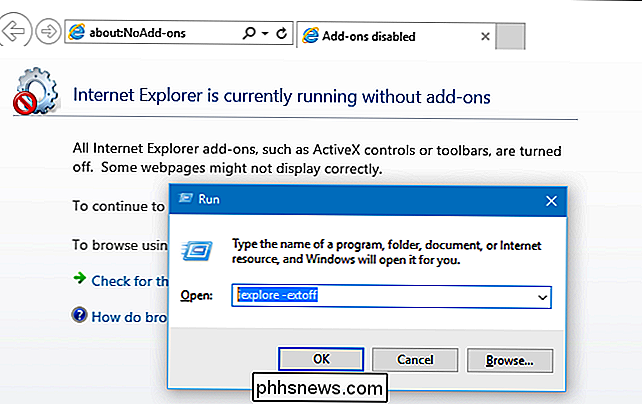
Pokud webové stránky vyžadují konkrétní doplněk ActiveX nebo Flash, webové stránky nebudou fungovat správně a budete muset aplikaci Internet Explorer zavřít a restartovat.
Odebrat a omezit doplňky
SOUVISEJÍCÍ: Jak povolit zásuvné moduly plug-in do každého webového prohlížeče
Pokud potřebujete doplňky povolené, měli byste zkontrolovat seznam nainstalovaných doplňků a vyčistit, nejsou nainstalovány žádné zranitelné nebo škodlivé doplňky.
Chcete-li zobrazit seznam doplňků, klepněte na nabídku ozubených kol v aplikaci Internet Explorer a vyberte položku "Spravovat doplňky". Zvolte "Všechny doplňky" v části "Zobrazit". Zjistěte seznam doplňků zde a proveďte vyhledávání na webu pro všechny, které nerozpoznáte. Můžete zaktivovat doplňky, které nepotřebujete odtud, ale nemůžete je odinstalovat - budete muset navštívit ovládací panel tak, abyste tak učinili.
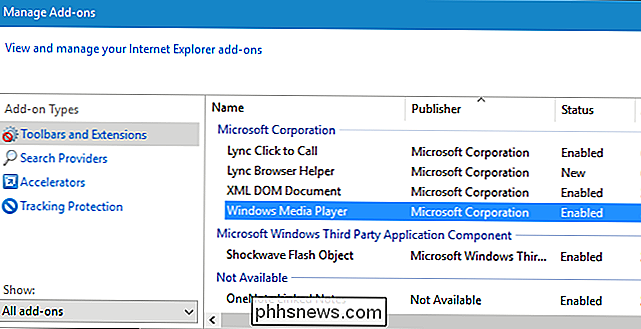
Pokud potřebujete doplňky povolené, můžete zabránit z většiny webových stránek. Existuje například způsob, jak povolit přehrávání kliknutí Flash v aplikaci Internet Explorer, ačkoli to není snadné najít. Flash nebude automaticky spuštěn na žádné webové stránky, pokud ji výslovně neudělíte. Ostatní instalované doplňky můžete vyladit stejným způsobem a zabránit je spuštěním, s výjimkou konkrétních webových stránek, na které je třeba je spustit.
Používejte program proti exploitaci
SOUVISEJÍCÍ: Použijte program Anti-Exploit, který pomáhá chránit váš počítač před útoky za nulovou dobou
Ať už používáte aplikaci Internet Explorer nebo ne, měli byste používat program proti zneužití je to dvojitě důležité pro uživatele IE. Tyto programy sledují webové prohlížeče pro běžné typy útoků a ukončují je v případě zjištění útoku. Pokud se útočník pokusí zneužít Internet Explorer, tento typ nástroje může zabránit tomu. Moderní prohlížeče stále více integrují tyto druhy technik proti zneužití, ale aplikace Internet Explorer byla zanechána a není tomu tak.
Zde je několik možností. Společnost Microsoft dělá vlastní EMET nástroj, který bude fungovat, ale není to nejvíce uživatelsky přívětivý software. Máme rádi program Malwarebyte Anti-Exploit. Vyžadovanou placenou verzi nepotřebujete; bezplatná verze ochrání program Internet Explorer a ostatní prohlížeče.
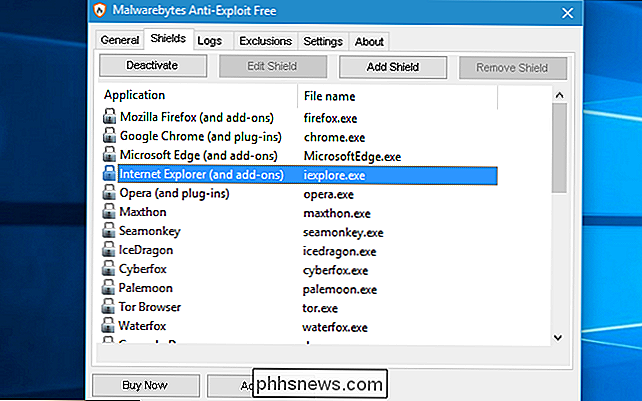
Keep Internet Explorer Updated
Je důležité aktualizovat aplikaci Internet Explorer. Společnost Microsoft stále podporuje program Internet Explorer s bezpečnostními záplatami a měli byste je instalovat, pokud ji používáte.
Aktualizace Internet Explorer přicházejí prostřednictvím služby Windows Update, takže se automaticky nainstalují do systému Windows 10. V systémech Windows 7 a Windows 7 8.1, pravidelně aktualizujte. Můžete povolit automatické aktualizace nebo vám systém Windows Update upozornit na dostupné aktualizace, abyste je mohli stáhnout a nainstalovat podle vlastního uvážení. Nezapomeňte na instalaci aktualizací: Internet Explorer je stále velkým cílem pro útočníky.
Vyhněte se co možná největšímu používání aplikace Internet Explorer
Nejlépe doporučujeme používat aplikaci Internet Explorer co nejméně. Dokonce i když máte starší web - nebo několik starších webových stránek - které fungují pouze v aplikaci Internet Explorer, nemusíte používat aplikaci Internet Explorer po celou dobu. Můžete používat Google Chrome, Mozilla Firefox nebo Microsoft Edge pro většinu vašeho procházení a používat pouze Internet Explorer pro tyto konkrétní webové stránky. Nenastavujte IE jako výchozí webový prohlížeč.

Jak zakázat automatickou korekci kapitalizace v aplikaci Microsoft Word
Pokud se vám nelíbí automatické použití velkých písmen, kde aplikace Microsoft Word opravuje chyby s velkými písmeny, můžete tuto funkci úplně zakázat Chcete-li zakázat automatickou opravu písmen, klikněte na kartu "Soubor". Na obrazovce zákulisí klikněte na položku "Možnosti" v seznamu položek vlevo.

Jak zastavit Amazon Echo od poslechu
Základem Amazonovy osobní asistence hlasu Alexa a doprovodného hardwaru Amazon Echo je to, že je vždy tam poslouchá a je připravena pomoci, ale to neznamená Neznamená to, že vždycky chcete, aby Alexa poslouchala a byla připravená. Proč to chci dělat? SOUVISEJÍCÍ: Jak zlepšit své ozvěnové zážitky Amazonkou trénováním na svůj hlas Proč vypnout mikrofonní systém na vašem Echo?



